1. 執行 NetScape 4.x 版會看到下列畫面
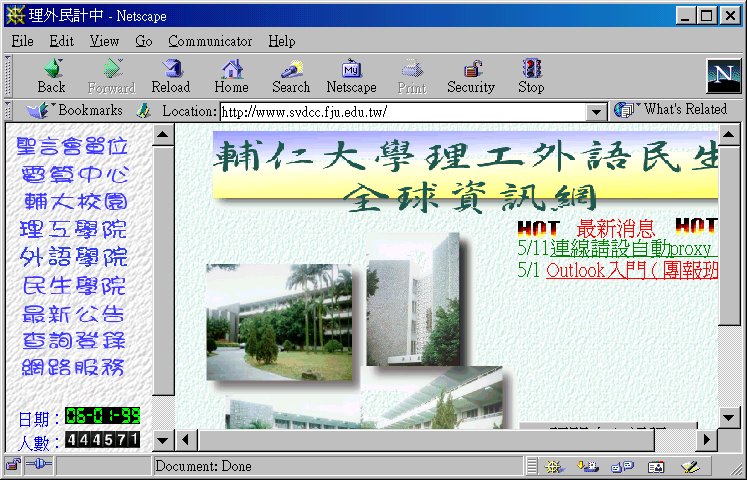
作者 : 潘東名, UltraZone Net Lab.
| [NetScape 4.x] | [MSIE 4.x] | [MSIE 5.x] | [文字介面版] |
|---|---|---|---|
| [使用自動設定 Proxy 功能] New !! | |||
1. 執行 MSIE 4.x 會看到下列畫面2. 選"檢視"
3. 選"選項" 4. 選"連線" 5. 在 透過 Proxy 伺服器連線到 Internet 上打勾並按下"設定值"按鈕
6. 分別在 HTTP/FTP/Gopher 的 Proxy 位址 填上 proxy.svdcc.fju.edu.tw 並在 連接埠 中填上 3128 7. 在 開頭是下列位址不使用 Proxy 中填上你不想使用 Proxy 的網址 可用 *.fju.edu.tw 代表整個輔大 8. 打勾 近端(intranet)位址不使用 proxy 伺服器 即可 9. 選擇確定

MSIE 5.x 版的設定方法
1. 執行 MSIE 5.x 會看到下列畫面
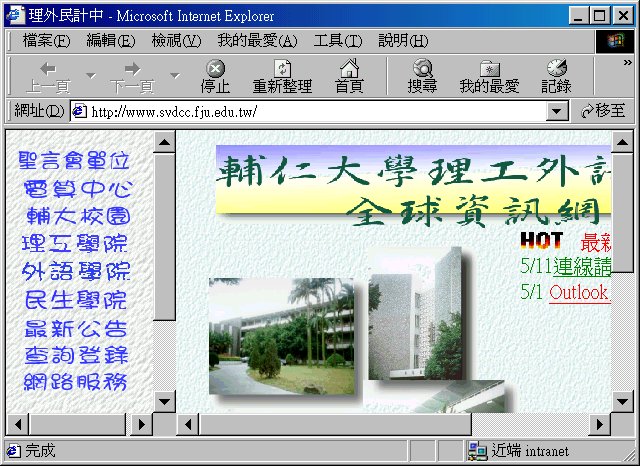
2. 選"工具"

3. 選"Internet 選項"
4. 選"連線"
5. 選下方的 "區域網路設定"
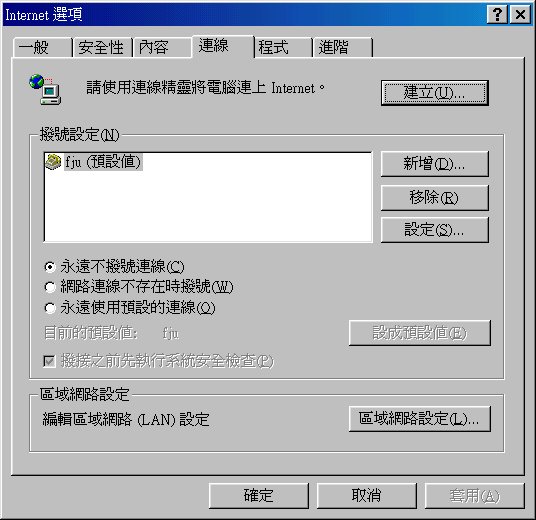
6. 在 "使用 Proxy 伺服器"前打勾並按下"進階"按鈕
7. 分別在 HTTP/FTP/Gopher 的 Proxy 位址 填上 proxy.svdcc.fju.edu.tw
並在 連接埠 中填上 3128
8. 在 開頭是下列位址不使用 Proxy 中填上你不想使用 Proxy
的網址
可用 *.fju.edu.tw 代表整個輔大
9. 按下"確定"
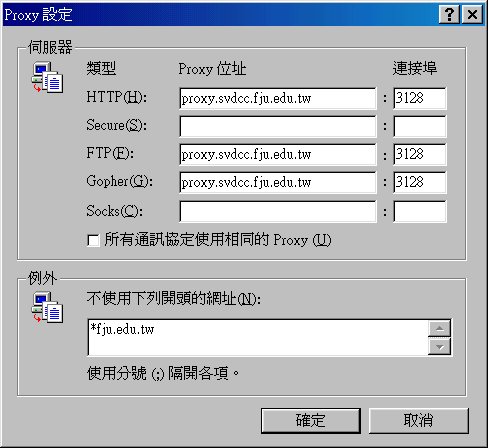
10. 打勾 近端(intranet)位址不使用 proxy 伺服器即可
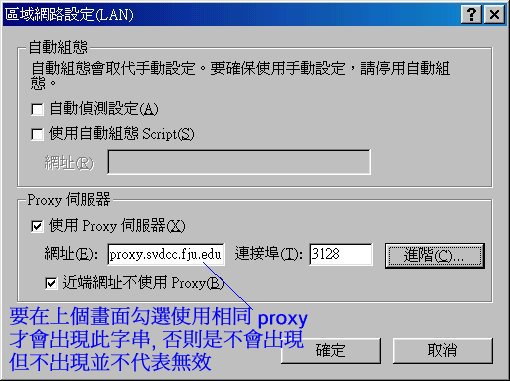
11. 選擇"確定"即完成設定